Om du är en kraftanvändare kan du troligen öppna tiotals flikar i din webbläsare. Och om du ofta öppnar flera flikar och har svårt att hantera flikar måste du prova flikfästning.
Flikfästning är en praktisk funktion som finns i de flesta populära webbläsare, inklusive Firefox och Chrome, för att hjälpa användare att fästa sina favoritwebbsidor / flikar i webbläsaren. Av någon anledning inkluderade Microsoft inte flikfästning i Internet Explorer men flikfästningsfunktionen har äntligen kommit till Microsoft Edge.
Användare som har använt Edge som primär webbläsare och användare som planerar att använda Edge som sin primära webbläsare kommer gärna att veta att flikfästningsfunktionen äntligen har kommit till Microsoft Edge i Windows 10. För närvarande tillgänglig i Windows 10 build 10291 och senare, gör den nya flikfästningsfunktionen att organisera flikar enklare än någonsin.
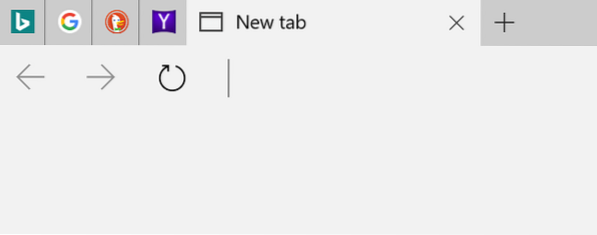
Som du kan se på bilden visas fästa flikar i början av flikraden. En fäst flik visar endast webbplatsens favicon istället för sidrubrik och den visar inte stängningsknappen också. För att stänga en fäst flik, måste du antingen lossa den först eller högerklicka på den fästa fliken och sedan klicka på alternativet Stäng.
För att fästa en flik i Edge-webbläsaren
Steg 1: Starta Edge-webbläsaren. Öppna webbadressen som du vill fästa.
Steg 2: Högerklicka på fliken som du vill fästa och klicka sedan på Fäst fliken för att fästa den valda fliken.
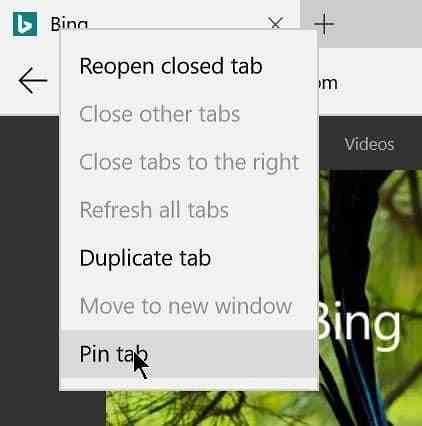
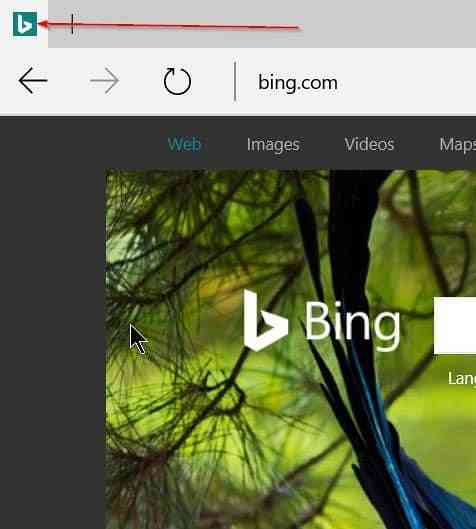
Som du kan se på bilden ovan är de fästa flikarna kortare jämfört med normala flikar och visar endast webbadressens favoritikon på fliken istället för webbadressens namn.
Så här tar du bort en fäst flik i Edge-webbläsaren
Steg 1: Starta Edge-webbläsaren. Högerklicka på den fästa fliken och klicka sedan på Lossa flikalternativ. Den flik som inte fästs visas som normal flik.
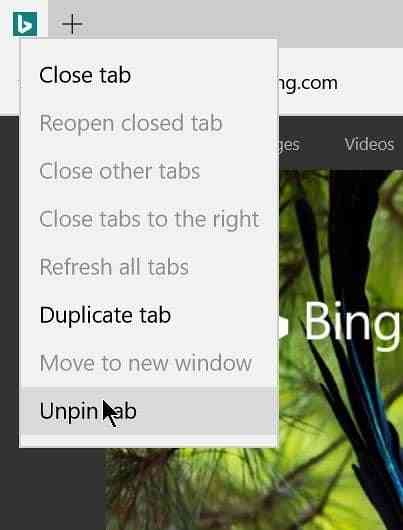
Dricks: Du kan också fästa webbsidor till Start-menyn i Windows 10 med Edge.
Hur du ändrar standardhämtningsplatsen för Edge-webbläsaren i Windows 10-guiden kan också vara av intresse för dig.
 Phenquestions
Phenquestions


